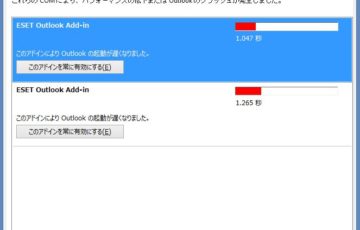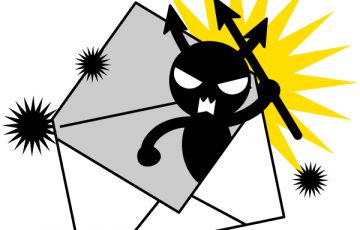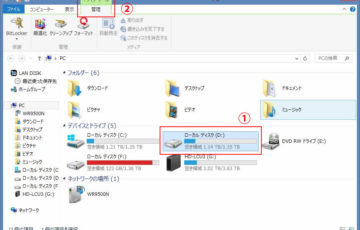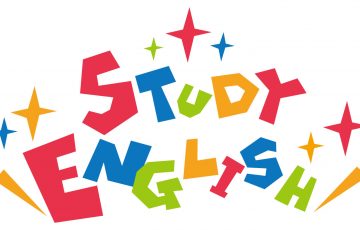「新型コロナウイルス」の影響もあって在宅ワーク(テレワーク)が推奨されて、多くの人が会社のパソコンに遠隔アクセスして仕事をするようになったと思う。
そこで今回は、めちゃめちゃ売れてる在宅ワークにおすすめの液晶モニター「 EX-LDQ322DB 」を紹介したいと思う。
緊急事態宣言も解除されて
「えっー、いまさら?」
って感じだろうけど、売切れていてGETできたのも最近なんだよね。。。(笑)
じゃじゃーん
↓↓↓ コレが I-Oデータの31.5型モニター「 EX-LDQ322DB 」
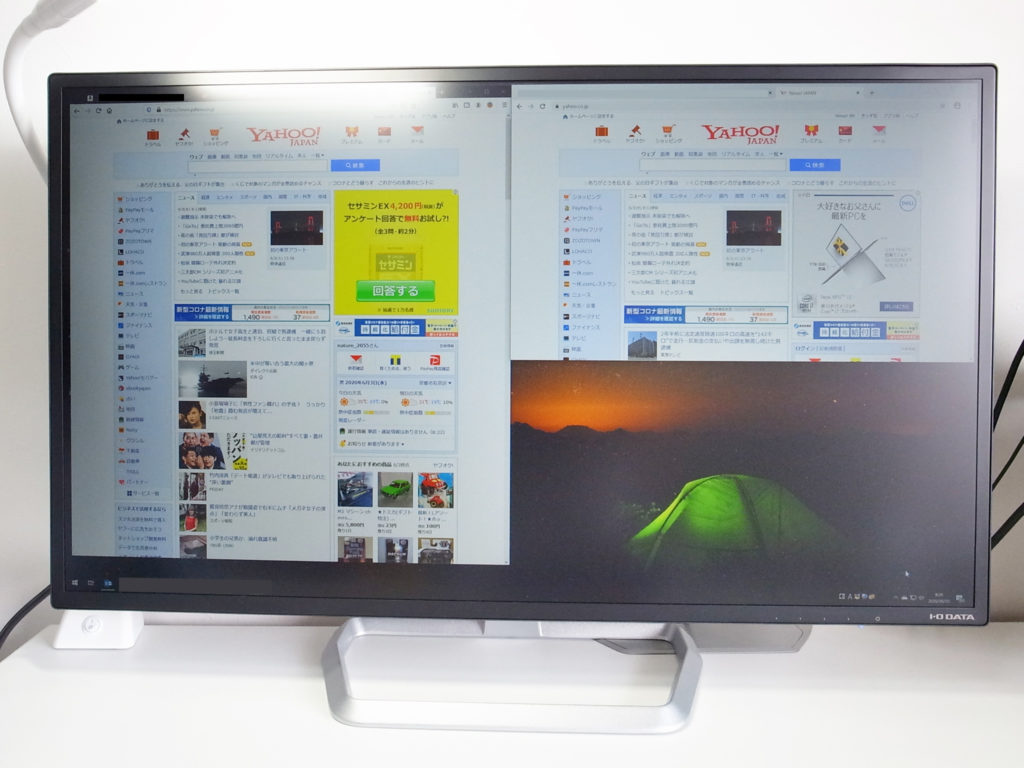
高さ約48cm。
でかっ!
いままで19インチの画面をデュアルモニター(2画面)にして使っていたんだけど、画面が大きくて仕事がしやすいから、いい感じだね。
写真だとイメージしにくいと思うから、いま使っているモニターに「Yahoo!」のトップページを表示してくれるとわかりやすいと思う。
今回オイラがGETした I-O DATEの「 EX-LDQ322DB 」モニターにも2つの「Yahoo!」トップページを並べてみた。
上写真の左側が天地幅いっぱいに伸ばしたもので、画面右側がいままでの19インチモニターの天地幅サイズに調整したもの。
全然違うでしょ?
しかも1画面に2つ並べても左右にゆとりがある。(嬉)
うー、発色もいいし、これはいい。よすぎる。
なんだったんだ、いままでのモニターは・・・。
I-O DATE「 EX-LDQ322DB 」のスペック
I-O DATA モニター EX-LDQ322DBモニタサイズ:31.5インチ
モニター:WQHD(2,560×1,440)
アスペクト比:16:9
表面処理:ノングレア
最大消費電力:42W
サイズ:サイズ/重量]幅:726mm×奥行:180mm×高さ:478mm/6.8kg ※スタンド含む
スピーカー搭載
最近のパソコンモニターのトレンドはワイドスクリーンタイプの横長スリムなんだけど、オイラは天地幅も広いタイプを探していて「EX-LDQ322DB」 にしてみたんだよね。
これだと天地の画面スクロールを減らすことができるから、情報検索や記事を書くにも便利。
Skypeなどを使った会議でも、他の資料を開いたり、会話に合わせたネット検索もできるから、やはり画面の大きさはメリットが大きい。
プログラミングや動画処理、Photoshop、イラストレーターなどで制作している人にもおすすめ。
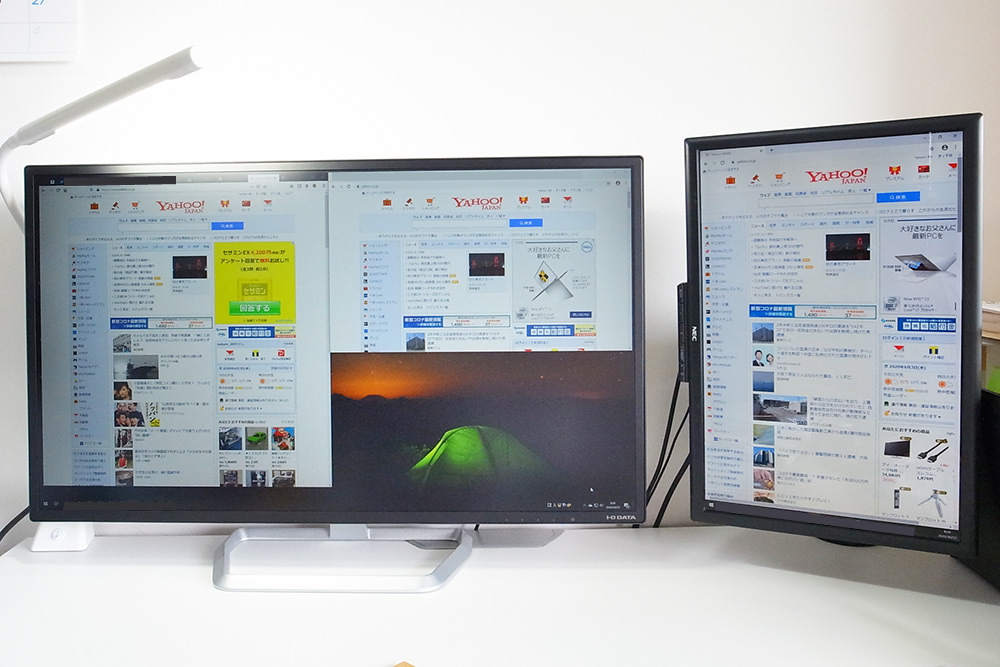
↑ いままで使っていた19インチモニターは、モニターアームを別途購入して縦位置にして利用。(右端)
モニターアームとモニターの取り付けもドライバー1本あればカンタンにできる。
ちなみにモニターアームというのは、モニターを縦位置にするだけでなく横位置でも使える。
モニターアームを使うとモニターの脚を取ることができるからデスクスペースも生まれてスッキリ。
↓↓↓ 今回購入したモニターアームはこちら

これまたいい感じで、株やらFXをしている人にもおすすめだね。
当たりまえだけど、
I-O DATEの「 EX-LDQ322DB 」と古い19インチモニターを横並びにすると、I-O DATEの「 EX-LDQ322DB 」の文字が鮮明で読みやすい。
「いままでこんなモニターを使ってたのかぁ」
と思ってしまった。余裕ができたら、サブモニターも買い替えだな。
もくじ
I-O DATE「 EX-LDQ322DB 」の同梱ケーブル
同梱されているパソコンとモニターをつなげるケーブルは「DisplayPort」 タイプ。
↓↓↓「DisplayPort」ケーブルの先端はこんな感じ。この形のものがパソコン側についていれば付属の「DisplayPort」 ケーブルで大丈夫。

「DisplayPort」ケーブルはシンプルでいいよね。
だけど
オイラのPCは3~4年前のもので「DisplayPort」に対応していない。。。
うぎゃー。
とりあえず「HTMI 」ケーブルを購入して接続。
I-O DATE 31.5型モニター「 EX-LDQ322DB 」は、 総合的に大満足。
品質が悪いと感じたところはスピーカーだけかな。それ以外はすべてOKで、気に入っている。

↑ ここだけは想定外だった。。。
モニターの脚がデスクコードをまとめるフタ部分に乗ってしまうんだよね。
モニターを左にずらすか、手前に持ってくればいいことなんだけど、左にずらすとモニターがデスクよりはみ出てしまうし、手前にするとデカいモニターが近くなるから、そのままにした。
微妙に段差ができてしまうからキーボードを打つ時にモニター揺れが発生するかなぁと心配だったけど、問題なし。
モニターを新調したいと考えている人は、 I-O DATA モニター EX-LDQ322DB をぜひ検討してみてね。27インチもあるけど、オイラは31.5インチをオススメする。
大画面におすすめのマウス
いまからおすすめする「ロジクール ワイヤレスマウス トラックボール M570t 」は、以前から使い続けているものなんだけど、大きな画面におすすめだから参考にしてねぇ。
↓↓↓ これが 「ロジクール ワイヤレスマウス トラックボール M570t 」

画面が大きくなるということは「カーソル(ポインタ)」の移動も大きくなるわけで、マウスを動かすタイプだと、何度も持ち上げては下げてのくり返しとなる。
今回紹介するロジクールの「M570t」は、マウスに付属しているボールを転がすだけで「 カーソル(ポインタ) 」が動いてくれるから大きな画面にも適したマウス。

ポインタの動くスピードも調整ができるから、親指にシュッとボールを転がすとモニター画面の端まで「 カーソル(ポインタ) 」が飛んでいってくれる。
初めて使う人は「使いにくいなぁ」と感じると思うけど、1週間も使えば慣れてくると思う。手も疲れないし、普通のマウスには戻れなくなるんだよね、コレが。。。(笑)
興味のある人はぜひ試してみてほしい。
ロジクール ワイヤレスマウス トラックボール M570t 5ボタン 電池寿命最大18ケ月 国内正規品 3年間無償保証少し値段が高くなるけど、
ロジクールからワンランク上の8ボタンのトラックボールも出ている。
これは左右(水平)にワンタッチでスクロールできる機能も搭載されているから、大きな画面には有効だね。
ただいまオイラも検討中。。。
ロジクール ワイヤレスマウス トラックボール MX ERGO Bluetooth 8ボタン 高速充電式 MXTB1s 国内正規品 2年間無償保証大画面におすすめのキーボードスライダー
最後に「 キーボードスライダー 100-KB004 」を紹介。

これはキーボードを机の上に置かなくすむから、デスクの上で書類や資料を広げて作業ができるアイテム。
これは超おすすめだよ♪
キーボードを使用しないときは、スライドして机の下に収納することができる。
※写真のキーボードは恥ずかしいくらい古いものなんだけど、ボタン押下時のソフトさが抜群で、いまも使い続けているんだよね。。。

↑ 購入サイトのイメージ画像だけど、こんな感じ。
オイラは最初サイズ選択を失敗してしまった。
キーボードスライダーの横幅サイズは、51cm、55cm、70cmから選択ができるんだけど、机下のスペースを計って、ギリギリの70cmを購入。
実際届いた商品を設置してみると、机下の引き出しが干渉して、使えないことが判明。返品することになってしまい、51cmを再購入している。
(購入したのは、1年前だけど記憶が正しければ 55cmはネット販売されてなかったと思う。もしあれば横幅の広い55cmにしていたと思う。)
この「 キーボードスライダー 100-KB004 」があると大画面モニターといい距離が保てるから、ぜひ検討してみてね。